Окончательные способы решения проблемы отсутствия сигнала GPS в Pokemon Go
Опыт GPS-сигнал Pokemon Go не найден Ошибка может стать головокружительной неудачей для игроков, погруженных в увлекательный мир игр дополненной реальности. Эта проблема возникает, когда в игре возникают трудности с определением местоположения игрока с помощью технологии GPS. Будь то плохое сетевое соединение, проблемы, связанные с устройством или помехи, эта ошибка нарушает плавный игровой процесс. Понимание причины возникновения этой ошибки и поиск эффективных решений необходимы для обеспечения непрерывного удовольствия от приключений Pokemon Go.
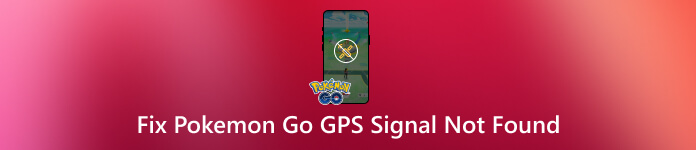
В этой статье:
- Часть 1. 5 возможных причин отсутствия сигнала GPS Pokemon Go
- Часть 2. 6 лучших решений для исправления GPS-сигнала Pokemon Go не найден
- Часть 3. Измените местоположение для игры в Pokemon Go с помощью инструмента смены местоположения на iOS
- Часть 4. Часто задаваемые вопросы о GPS-сигнале Pokemon GO не найден
Часть 1. 5 возможных причин отсутствия сигнала GPS Pokemon Go
Когда во время игры в Pokemon GO на экране появляется сообщение об ошибке «GPS-сигнал не найден 11», это означает, что приложению не удается получить сигнал GPS или точное местоположение игрока. Помимо этого, могут возникнуть и другие проблемы, такие как список:
1. Слабый сигнал GPS.
Недостаточный прием GPS из-за нахождения в помещении, в окружении высоких зданий или в отдаленных местах с плохим спутниковым покрытием может привести к потере сигнала.
2. Проблемы с подключением к Интернету
Для работы GPS в игре требуется стабильное подключение к Интернету. Если подключение к Интернету слабое или прерывистое, это может повлиять на точность GPS.
3. Настройки устройства
Неправильные или ограниченные настройки местоположения на устройстве могут помешать игре получить доступ к данным GPS, что приведет к появлению ошибки.
4. Программные сбои или ошибки
Проблемы, связанные с программным обеспечением в приложении Pokemon Go или операционной системе устройства, могут нарушить работу GPS, что приведет к ошибке.
5. Помехи
Магнитные или электронные помехи от других близлежащих устройств или конструкций могут мешать сигналам GPS, что приводит к неточностям или потере сигнала.
Часть 2. 6 лучших решений для исправления GPS-сигнала Pokemon Go не найден
Как исправить сигнал GPS не найден в Pokemon GO? Вот список шагов, которые вы можете использовать, чтобы решить проблему, с которой вы столкнулись в приложении. Некоторые шаги могут потребовать перезагрузки устройства, в то время как другие проверяют службы определения местоположения. Узнайте больше, прочитав шаги ниже.
1. Перезагрузите устройство.
Перезапуск устройства помогает обновить систему и устранить временные сбои, влияющие на функциональность GPS.
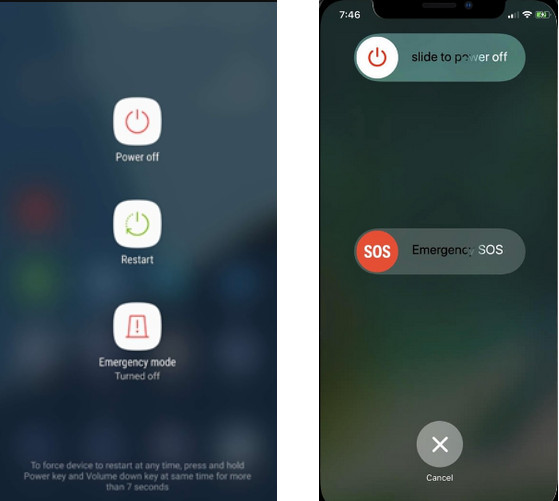
Нажмите и удерживайте кнопку власть кнопку для Android, пока не появится меню питания. Выбирать Запустить снова или же Перезагрузить. Для iOS нажмите и удерживайте кнопку власть или же объем кнопки с сторона Кнопка на новых моделях. Слайд к выключение, затем снова включите питание.
После перезагрузки устройства откройте приложение Pokemon Go и проверьте, сохраняется ли проблема с сигналом GPS.
2. Принудительно перезапустите приложение Pokemon.
Принудительное закрытие и повторное открытие приложения Pokemon Go может устранить любые проблемы, связанные с приложением, вызывающие ошибку сигнала GPS.
Для Android:
Откройте экран последних приложений; Доступ к нему обычно осуществляется нажатием квадратной кнопки навигации или проведением вверх снизу. Смахните приложение Pokemon Go, чтобы закрыть его, и попробуйте открыть его снова.
Для iOS:
Дважды нажмите кнопку «Домой» или попробуйте провести снизу вверх на новых моделях, чтобы получить доступ к переключателю приложений. Проведите пальцем вверх по приложению Pokemon Go, чтобы закрыть его, и перезапустите его, чтобы проверить, устранена ли проблема.
3. Проверьте свою сеть
Убедитесь, что у вас стабильное подключение к Интернету, поскольку Pokemon Go в значительной степени зависит от него для работы GPS.
Подключитесь к сети Wi-Fi с сильным сигналом или используйте мобильные данные с хорошим покрытием.
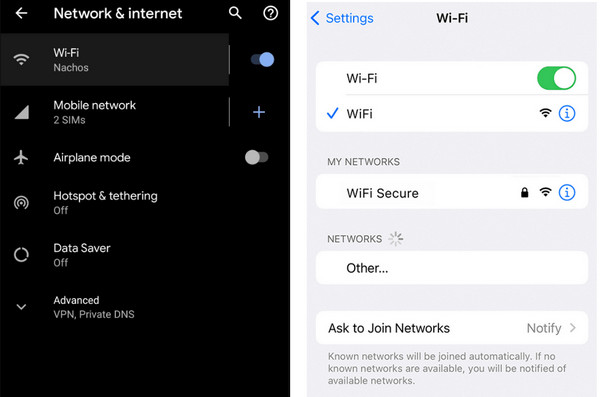
Откройте веб-браузер или приложение, чтобы убедиться, что ваше интернет-соединение работает правильно.
Запустите Pokemon Go еще раз, чтобы проверить, сохраняется ли проблема с сигналом GPS.
4. Сброс настроек сети.
Сброс настроек сети может решить основные проблемы с подключением, влияющие на прием GPS.
Для Android:
Перейдите в «Настройки», коснитесь «Система», выберите «Сбросить параметры» и выберите «Сбросить Wi-Fi, мобильный телефон и Bluetooth».
Для iOS:
Открой Настройки приложение, коснитесь Общий, Выбрать Перезагрузитьи выберите Сбросить настройки сети.
5. Проверьте службы определения местоположения на своем устройстве.
Правильная настройка служб определения местоположения позволяет Pokemon Go получать доступ к точным данным GPS.
Открытым Настройки, выберите «Местоположение» или «Конфиденциальность» и нажмите «Службы геолокации».
Убедитесь, что службы определения местоположения включены для Pokemon Go и переведены в режим высокой точности, если он доступен.
Снова откройте приложение и проверьте, решена ли проблема с сигналом GPS.
6. Включить и отключить самолет
Активация и деактивация режима полета может сбросить беспроводные соединения и решить проблемы с сигналом GPS.
Проведите вниз от верхней части экрана, чтобы получить доступ к панели быстрых настроек.
Нажмите на значок режима полета, чтобы активировать его. Подождите несколько секунд, а затем снова выключите его.
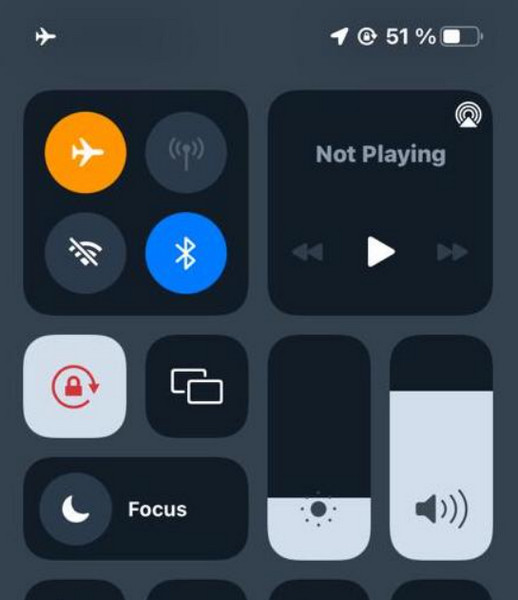
Откройте Pokemon Go и проверьте, сохраняется ли проблема с сигналом GPS.
Возможно, вы захотите узнать:
Часть 3. Измените местоположение для игры в Pokemon Go с помощью инструмента смены местоположения на iOS
Когда дело доходит до игры в Pokemon Go, изменение вашего местоположения в Pokemon Go может стать решением проблем, связанных с GPS, или получить доступ к различным игровым возможностям. Однако изменение вашего местоположения на iPhone может быть ограничено из-за соблюдения игрой политики точности GPS и возможного нарушения условий обслуживания.
imyPass iLocaGo это инструмент, который позволяет пользователям изменять местоположение GPS своего iPhone. Он предоставляет удобный интерфейс для установки нового местоположения, имитации движения по определенным маршрутам и настройки местоположения GPS в режиме реального времени для таких приложений, как Pokemon Go.
Часто задаваемые вопросы.
-
Почему мой GPS не найден?
Ваш GPS может быть не найден в Pokemon GO по разным причинам. Слабый прием GPS в помещении, в окружении высоких зданий или в отдаленных районах с ограниченным спутниковым покрытием может привести к потере сигнала. Кроме того, нестабильное подключение к Интернету или неправильные настройки устройства, связанные с местоположением, могут помешать игре получить точный доступ к данным GPS.
-
Почему Покемон говорит, что сигнал GPS не найден 11?
Сигнал GPS не найден. Ошибка 11 в Pokemon GO указывает на трудности с точным получением сигнала GPS. Этот код ошибки 11 классифицирует различные типы проблем, связанных с GPS, в игре. Это может быть результатом слабого приема GPS, проблем с сетевым подключением, настроек устройства, сбоев программного обеспечения или помех, влияющих на функциональность GPS.
-
Как я могу улучшить точность GPS для Pokemon GO?
Чтобы повысить точность GPS в Pokemon GO, убедитесь, что настройки местоположения вашего устройства включены и переведены в режим высокой точности. Перейдите на открытые площадки вдали от препятствий, обновите приложения и программное обеспечение устройства, сбросьте настройки местоположения или рассмотрите возможность использования сторонних приложений для усиления сигнала GPS из магазинов приложений.
-
Влияет ли время суток на точность GPS в Pokemon GO?
Время суток обычно не влияет напрямую на точность GPS в Pokemon GO. Однако погодные условия, такие как сильная облачность, могут создавать помехи для сигналов GPS. Для лучшего приема сигнала GPS рекомендуется играть в местах с ясной видимостью независимо от времени суток.
Вывод
Как исправить сигнал GPS не найден в Pokemon GO?? Понимание потенциальных причин этой проблемы и поиск эффективных решений имеют решающее значение для обеспечения непрерывного удовольствия от приключений Pokemon Go.
Горячие решения
-
GPS-местоположение
- Лучшие локации Pokemon Go с координатами
- Отключите свое местоположение в Life360
- Подделывайте свое местоположение в Telegram
- Обзор iSpoofer Pokemon Go
- Установите виртуальные местоположения на iPhone и Android
- Обзор приложения PGSharp
- Изменить местоположение на Grindr
- Обзор IP Location Finder
- Изменить местоположение Mobile Legends
- Изменить местоположение в TikTok
-
Разблокировать iOS
-
Советы по iOS
-
Разблокировать Андроид

